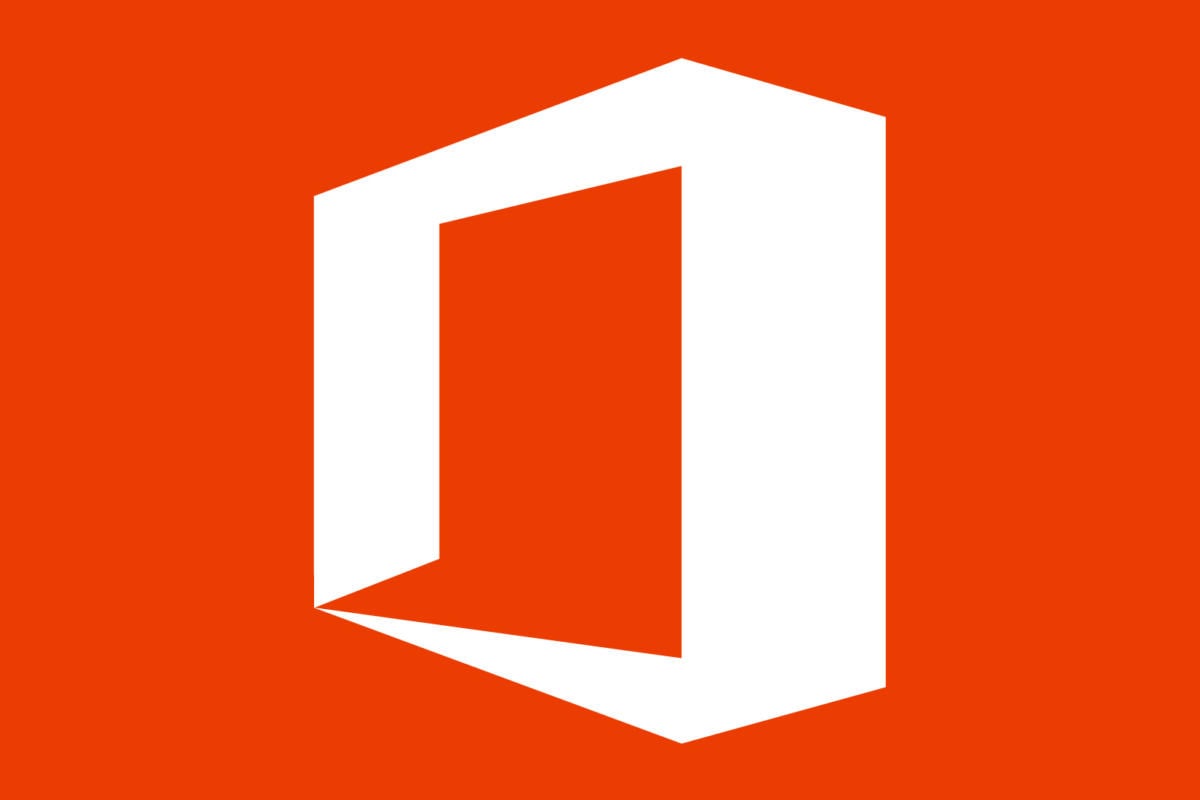我多次试图找到一款免费版的Microsoft 365,但都没有找到。我发现唯一的选择是盗版或下载感染了恶意软件的版本。盗版也不完全安全,因为它们通常会在安装程序里添加不需要的程序。
我发现唯一安全可靠的解决方案是按此链接获取整个Microsoft 365系列的30天免费试用。有了它,我能够编写文档、创建PowerPoint演示文稿、在电子表格上组织数据以及设置Outlook邮件,无需付费。
参照以下步骤,我将展示如何注册账户、开始免费试用以及在电脑上免费下载并安装Microsoft 365。
如何在电脑上免费下载并安装Microsoft 365
- 直接前往Microsoft 365免费试用官方页面。
- 点击”开始1个月试用(Start Your 1-Month Trial)”。
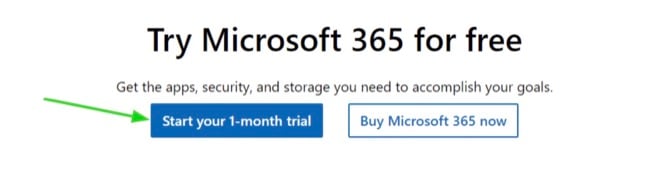
- 如果已有Microsoft账户,请立即登录并按”下一步(Next)”。否则,单击”创建一个!(Create One!)” 链接并设置一个免费账户。创建免费账户后,Microsoft会向用户提供的地址发送包含验证码的电子邮件,因此请确保使用有效的电子邮件地址。
- 将付款方式添加到账户,可以是常用的信用卡或PayPal,然后按”下一步(Next)”。虽然Microsoft要求添加付款方式,但在30天免费试用期结束之前不会收取任何费用。
- 按”开始试用,稍后付款(Start Trial, Pay Later)”按钮。
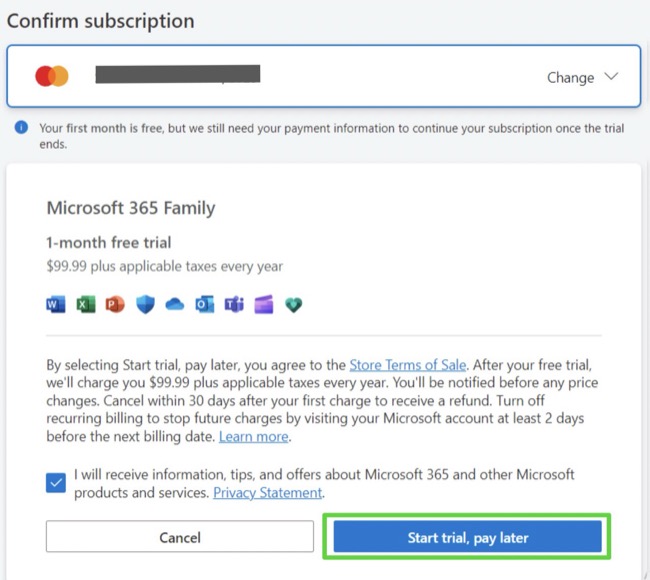
- Microsoft会检查输入的付款信息是否有效。确认后,按”开始(Get Started)”按钮。
- 用户将看到访问Microsoft 365应用程序的不同选项。按”下载桌面应用程序(Download Desktop Apps)”按钮,账户页面将打开。
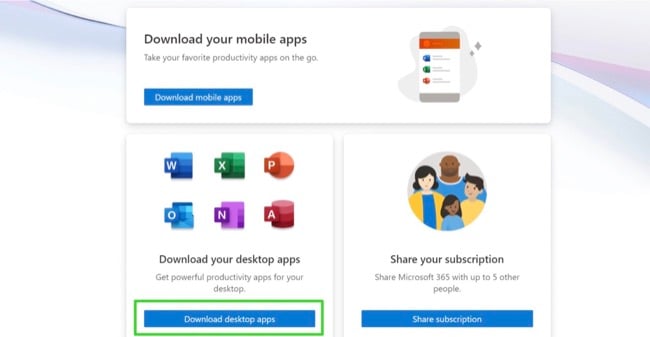
- 将出现隐私政策,按”继续(Continue)”。
- 按”安装(Install)”按钮,下载所有Microsoft 365应用程序。
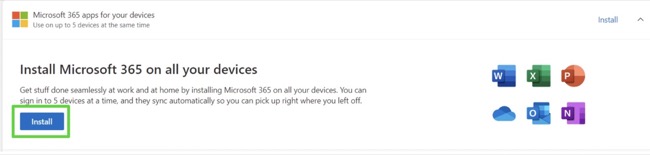
- 选择自己喜欢的Microsoft 365应用程序界面语言和要下载的版本,然后按”安装(Install)”按钮。

- 选择文件目标位置并按”保存(Save)”按钮。
- 下载完成后,打开安装文件,Microsoft 365会立即将所有桌面应用程序安装到电脑上。
Microsoft 365概述
2011年,微软(Microsoft)推出了Office 365,作为其著名的Office套件基于云的迭代。这款基于云的服务提供一整套生产力和协作工具,可用于个人和商业用途,运行模式是基于订阅。
从Office 365到Microsoft 365的演变增加了安全性和合规性功能,例如数据丢失防护、设备管理和多因素身份验证,以帮助确保用户数据的安全。该套件还包含Microsoft Defender – 针对病毒、恶意软件和其他威胁提供实时保护的安全解决方案。
所有桌面应用程序都包含在一个下载文件,而不是各个独立的应用程序。因此,用户可以利用这个机会,通过单个订阅获取所有Microsoft 365应用程序。
Microsoft 365的功能
相当长一段时间以来,Microsoft在写作和编辑领域一直占据着领先者的显著位置。除了广泛认可的应用程序之外,Microsoft还提供一系列卓越的功能,有助于强化工作流程、提高内容质量并增强安全性。
Microsoft 365拥有生产力应用程序的最佳集合
Microsoft 365订阅可以访问顶级生产力应用程序。这些程序旨在无缝协作,让用户可以随时随地创建、编辑和共享文档、电子表格、演示文稿和笔记。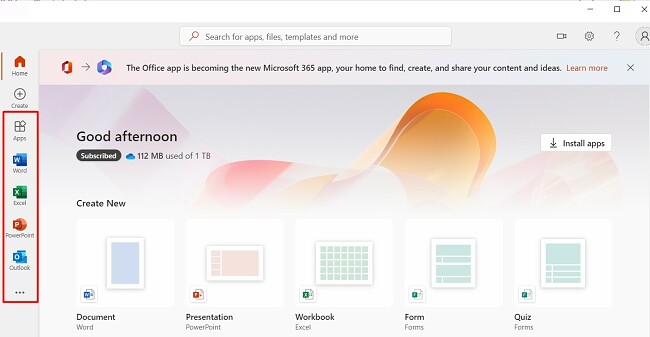
有了Office应用程序,用户可以:
- 与他人实时协作处理共享文档。
- 从任何有互联网连接的设备访问文件。
- 通过内置工具和模板节省大量时间。
Designer结合了生成式AI的力量和Microsoft 365
Microsoft Designer是一款新的人工智能驱动的图形设计应用程序,目前处于测试模式。用户可以从Microsoft 365 Web门户或其他Microsoft 365应用程序(例如Word、PowerPoint和Outlook)访问它。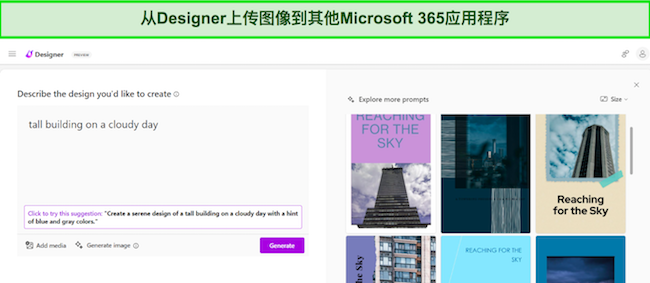
要使用Microsoft Designer,用户只需描述要创建的图形设计,它就会生成多种选项供用户选择。用户还可以通过添加自己的文本、图像和颜色来自定义设计。
与Teams协作,提高生产力
我想介绍一下Microsoft Teams,它是专为协作和沟通而设计的一个综合平台。它将聊天、会议、文件和应用程序无缝集成到一个位置,简化了与远程团队合作和组织客户会议的流程。Teams提供一系列可提高工作效率、促进顺畅的团队合作的功能:
- 将所有对话、文件和应用程序集中在一处,可通过任何设备访问。
- 通过简单的界面加入音频和视频会议。
- 通过第三方集成提高生产力。
使用Microsoft Search快速查找数据
Microsoft Search是一种统一的搜索体验,可帮助用户在所有Microsoft 365应用和服务中查找所需信息。它为用户的所有内容(包括文档、电子邮件、文件和对话)编制索引,并使其可通过单个搜索框进行搜索。
它使用Microsoft Graph来了解搜索查询的上下文,提供更相关的结果。搜索功能可根据用户的个人需求进行个性化设置。它会考虑用户的搜索历史记录、工作习惯以及在组织中的职位,为用户提供最相关的结果。
搜索有多种方式,可以帮助简化工作流程:
- 快速、轻松地查找信息,即使信息深埋在深层文件夹中或存储在不同的应用程序。
- 了解搜索查询的上下文并提供最相关的结果,即使用户的查询含糊或不明确。
- 帮助用户快速、轻松地找到所需的信息,从而节省用户的时间,提高工作效率。
利用Microsoft BI分析业务数据
Microsoft BI(商业智能)是一套增强组织收集、分析和可视化数据能力的工具和服务。它由多种产品组成,例如Power BI、Excel和SQL Server,用于创建报告、控制中心和其他数据可视化效果。
Power BI是一项基于云的服务,与其他Microsoft 365应用和服务(例如Excel、SharePoint和Teams)集成。这使得用户可以轻松地与组织里的其他人分享其BI见解。它可以分析来自各种来源的数据,例如Dynamics 365、Azure SQL Database和SharePoint。
从OneDrive获取高达1TB的云存储空间
Microsoft 365账户中的每个成员都有1TB的OneDrive存储空间。这些文件全部加密,防止未经授权的用户查看潜在的敏感信息。用户只需点击几下,即可在任何地方、任何设备上存储、访问和共享文件。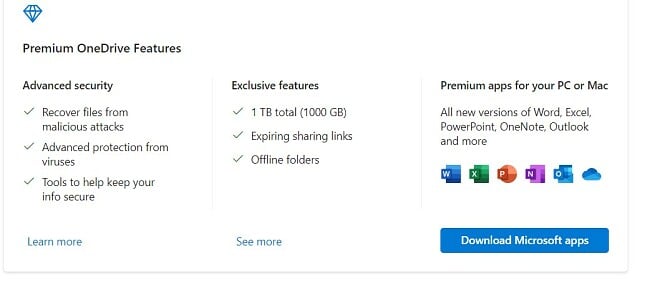
除了云存储之外,OneDrive还允许用户:
- 与其他人共享文件,即使他们没有Microsoft 365账户。
- 自动备份文件,让用户不必担心文件丢失。
- 离线处理文件,在用户重新联机时同步更改。
使用Clipchamp轻松编辑和转换视频
这个基于网络的视频编辑和转换工具允许用户通过浏览器编辑和转换视频。其直观的界面可以轻松创建具有专业外观的视频,无需任何专门的软件或技能。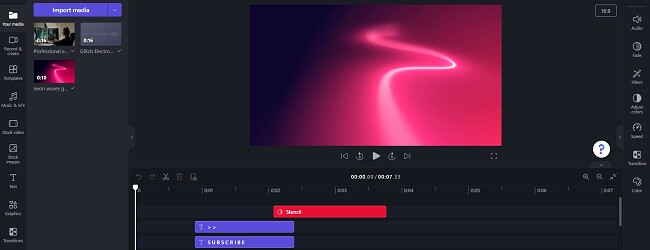
Clipchamp的一些顶级功能包括:
- 使用多种编辑工具,包括剪裁、分割、调整视频大小以及添加音乐、文本和效果。
- 使用专业级绿屏更改视频背景。
- 将视频转换为多种格式,方便与他人分享视频。
虽然Clipchamp应用程序不是桌面应用程序,但它是Microsoft 365订阅的组成部分。
通过Microsoft Family Safety确保家人在线安全
Microsoft Family Safety是一款家长控制工具,可帮助管理家人的在线活动和设备使用情况。该家长控制工具可让用户在Windows、XBOX、Android和iPhone上设置屏幕时间限制、过滤内容以及监控活动。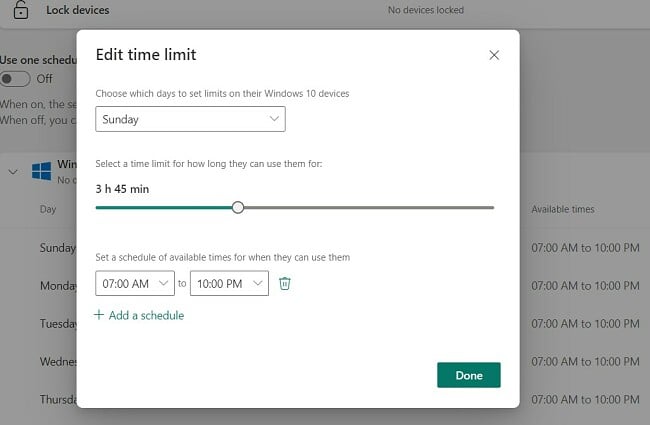
借助Microsoft Family Safety,用户还可以:
- 创建集中式家庭日历、设置事件通知并与OneNote连接。
- 在所有连接设备上阻止网站、应用程序和游戏。
- 在基于云的控制中心获取所有在线活动的详细报告。
Defender保护设备和应用程序免受网络威胁
Microsoft Defender是一整套帮助保护设备和应用程序免受网络威胁的安全工具和服务。Defender与其他Microsoft 365应用程序集成,使用户可以轻松地从一个位置管理安全设置,响应安全威胁。该软件一直不断更新新的威胁情报和安全功能。
使用Microsoft 365的安全和合规功能保护数据
Microsoft 365包含高级的安全功能和合规工具,可帮助保护数据并满足法规要求。用户可以使用数据丢失防护、多重身份验证和设备管理等功能,以帮助确保数据安全。通过使用Microsoft 365的安全和合规功能,用户将从多方面受益:
- 知道数据受到先进安全措施的保护,可高枕无忧。
- 满足数据保护的监管要求和行业标准。
- 执行数据保留政策和监控合规。
兼容性
Microsoft 365与较新版本的 Windows(7 及更高版本)和 Mac(始终兼容最新的三个macOS版本)兼容。但是,目前还没有与Linux兼容的Microsoft 365桌面应用程序。作为 Microsoft 365升级的一部分,所有桌面应用程序都捆绑在一起。
移动应用程序
不同于桌面版本,其移动应用程序可作为独立应用程序使用。订阅其中一项Microsoft 365套餐后,用户可以下载所需应用,在Android和iOS设备上随时随地使用。
移动应用程序连接到用户的OneDrive账户,因此用户可以从手机下载、查看、编辑、创建和共享文件。它们被设计为易于在较小的屏幕上使用,并具有基于手势的操作和响应式设计等功能,以充分利用较小的屏幕。虽然移动应用程序可能没有桌面应用程序的一些高级功能,但大多数功能、格式、布局和主题都可用。
基于浏览器的免费应用程序
只要用户拥有有效的Microsoft账户,就可以免费在线使用任何Microsoft 365应用程序。所有顶级应用程序(例如Word、Excel、PowerPoint和Outlook)都可以通过浏览器使用,但某些功能、模板和工具仅限付费账户使用。此外,某些应用程序包含广告,只能通过购买订阅套餐才能删除广告。免费浏览器应用程序的一些限制包括:
- 用户必须在线:离线时无法处理或访问任何文件。
- 存储空间有限:免费账户只有5GB,而不是1TB的OneDrive存储空间。
- 功能有限:缺乏自动化操作和集成第三方软件等高级功能。
最低系统要求
下载Microsoft 365之前,要确保电脑满足系统要求。如果系统规格不对,可能会导致应用程序或电脑崩溃。
Windows
| 操作系统 | Windows 7、8.1、10和11 Windows Server 2016和2019 |
| 处理器 | 2核1.6 GhZ或更快 |
| 内存 | 64位系统:4 GB 32位系统:2 GB |
| 硬盘空间 | 4 GB |
| 显示器 | 1280 x 768 屏幕分辨率 |
| 显卡 | DirectX 9或更高版本 |
Mac
| 操作系统 | MacOS 10.12 Sierra及更高版本 |
| 处理器 | 英特尔处理器 |
| 内存 | 4 GB内存 |
| 硬盘空间 | 10 GB |
| 显示器 | 1280 x 800屏幕分辨率 |
| 显卡 | 无需显卡 |
移动应用程序
| Android | Android 7.0及更高版本 |
| iOS | iOS 13及更高版本 |
浏览器
为了获得最佳性能,建议使用最新版本的Chrome、Firefox、Edge或Safari。
如何卸载Microsoft 365
Microsoft 365一个引人注目的增强功能是其集成到一个程序,从而简化了用户体验。这意味着用户不再需要经历卸载多个应用程序的麻烦;可以在一个应用程序里管理一切。
- 在Windows搜索栏中键入”添加或删除程序”。
- 向下滚动,直到找到Microsoft 365,然后单击”卸载”按钮。

- 这将从电脑删除所有Microsoft 365应用程序。
Microsoft 365应用程序包含些什么
Microsoft 365是一套全面的生产力工具,使个人和组织能够更高效、更有效地工作。该套件包括一系列基本应用程序,涵盖广泛的任务,从创建和编辑文档到管理电子邮件、数据库和设计专业出版物等等。
Word
尽管出现了许多竞争对手,但没有一个能够与Word附带的所有功能相媲美。它具有出色的语法和拼写检查工具,可与插件配合使用,并且拥有一百多种字体、专业模板、跟踪更改、编辑工具、注释等等功能。用户可以免费试用Word 1个月。
Excel
全球数百万企业都信赖Excel。没有其他电子表格软件能够与其所有工具相匹配。从简单的数字处理到数据透视表和映射数据,Excel可以做到所有。用户可以免费试用Excel 1个月。
PowerPoint
PowerPoint是少数几个在同类应用中不算最好的Office应用之一,但它仍然是顶级的演示工具。创建具有专业外观的演示文稿非常简单,它有数百个模板、过渡和动画,无需图形设计知识。PowerPoint的一项不错的更新是用户可以在演示时将鼠标用作激光笔来提供帮助。用户可以免费试用PowerPoint 1个月。
Outlook
这不仅仅是一个电子邮件客户端。Outlook会整理用户的联系人和日历,让用户可以轻松地在组织内共享OneDrive中的文档链接。用户可以免费试用Outlook 1个月。
Publisher
该套件中不太知名的应用程序之一, Publisher为自己开辟了一个不错的小市场。它可用于创建具有各种设计和字体的复杂模板。如果用户要创建杂志、时事通讯、广告材料等,Publisher是比使用Word模板更好的选择。用户可以免费试用Publisher 1个月。
Access
使用Microsoft Access创建和管理数据库。整理大量数据和信息时,它是比Excel更好的选择。移动设备无法访问Access。用户可以免费试用Access 1个月。
OneDrive
这无疑是原来的Microsoft Office最重要的更新。OneDrive是基于云的存储,允许用户从任何地方访问文件、与其他人实时协作以及在所有设备上同步他们的工作。账户上的每个用户都将获得1TB的免费存储空间。
常见问题解答
Microsoft 365是否免费?
Microsoft 365是基于订阅的程序。不过,用户可以免费试用一个月,这样就可以毫无限制、毫无风险地访问其整个生产力应用程序集。
能否只购买Microsoft 365应用程序中的一个?
所有Microsoft 365桌面应用程序都合并在一个下载包中。这意味着用户无法仅购买或下载一个应用程序到电脑。不过,其移动应用程序仍然可以作为独立应用程序使用,并且通过Microsoft 365账户,用户能够连接到OneDrive ,从任何地方访问文件。
如何取消Microsoft 账户?
取消Microsoft账户实际上非常简单。登录Microsoft账户,然后在账户设置里将定期付款按钮切换为关闭。在当前计费周期结束之前,用户仍然有权访问账户。
Skype是Microsoft 365的组成部分吗?
Skype是Microsoft 365的组成部分,但它也可以作为独立应用程序提供。连接到Microsoft 365账户后,用户能够集成所有应用,例如通过Outlook设置会议和共享联系人,或轻松上传Word、Excel和PowerPoint文件。
Microsoft 365是否有移动应用?
Microsoft最近发布了一款适用于Android 和iPhone的一体化移动应用程序,其中包含Word、Excel、PowerPoint等。但如果用户更愿意为自己使用的程序下载单独的应用程序,仍然可以将Word、Excel、PowerPoint和Outlook下载为独立应用程序。无论哪种情况,用户都可以连接到OneDrive账户,并且用户的工作将被保存。这让用户可以从任何地方访问文件。
必须在线才能使用Microsoft 365吗?
不需要。用户可以离线工作,所有工作都将保存在本地。然后,再次上线时,所有更改都将同步到OneDrive账户。